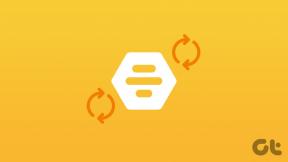Finder-sivupalkin täysi hyöty Macissa
Sekalaista / / February 12, 2022
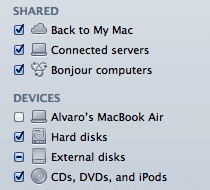
Finder-sivupalkki on helposti yksi Macin aliarvioituimmista elementeistä. Se on kuitenkin myös yksi hyödyllisimmistä, koska se istuu siellä jokaisessa Finder-ikkunassa, jonka keskiverto Mac-käyttäjä avaa useita kertoja päivän aikana.
Tämän helppokäyttöisyyden vuoksi on erittäin tärkeää hyödyntää kaikkia Finder-sivupalkin tarjoamia ominaisuuksia, minkä vuoksi tarjoamme sinulle tässä muutamia vinkkejä, joiden avulla saat siitä kaiken irti.
Opitaanpa heistä.
Lisää mikä tahansa kohde Finderin sivupalkkiin
Yksi Finderin suurista eduista on, että milloin tahansa avaa Finder-ikkuna, se antaa sinulle välittömän pääsyn joihinkin järjestelmän tärkeimpiin alueisiin, kuten valokuvien, elokuvien kansioihin ja jopa käyttäjäkansioosi.
Tiesitkö kuitenkin, että voit lisätä minkä tahansa Macin tiedoston tai kansion kyseiseen sivupalkkiin sen sijaan, että tyytyisit oletusarvoisesti näkyviin kohteisiin?
Voit tehdä tämän valitsemalla minkä tahansa kohteen Macissa Finderia käyttäessäsi ja painamalla Komento + T pikanäppäin.
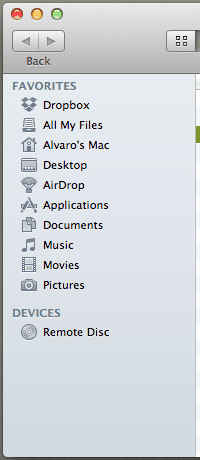
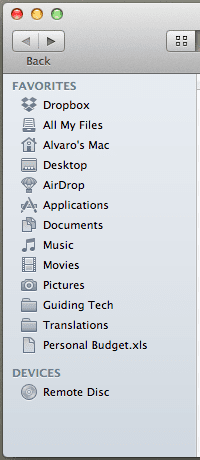
Tämä voi olla erittäin kätevää, kun selaat Macia ja törmäät tärkeään tiedostoon etkä halua unohtaa sen sijaintia. Se voi myös olla erittäin hyödyllinen, kun haluat pitää tämän erittäin tärkeän tiedoston tai kansion aina näkyvissä, kun joudut työskentelemään sen kanssa.
Muuta Finderin sivupalkin mukautettuja kohteita
Kuten edellä mainittiin, OS X sijoittaa muutamia kohteita oletusasetuksiksi Finderin sivupalkkiin. Nämä eivät kuitenkaan ole ainoita esineitä, jotka voidaan sijoittaa sinne. Itse asiassa OS X jättää sivupalkista useita tärkeitä asioita, joista käyttäjät eivät ehkä koskaan saa tietää. Voit tarkastella niitä kaikkia ja mukauttaa oletuskohteet Finderin sivupalkkiin siirtymällä valikkorivin Finder-valikkoon ja valitsemalla Asetukset.

Napsauta näkyviin tulevassa ikkunassa kolmatta välilehteä nimeltä Sivupalkki ja voit muokata Finderin sivupalkin kohteita tarpeidesi mukaan.

Tärkeä muistiinpano: Älä unohda tarkistaa tämä aikaisempi merkintä, jossa näytimme jo, kuinka voit luoda älykkäitä kansioita Macissasi ja sijoittaa ne Finderin sivupalkkiin.
Käytä ja hallitse "Kaikki omat tiedostoni" -sivupalkkiosiota
Yksi mielenkiintoisimmista lisäyksistä Finderin sivupalkkiin OS X: n uusimmassa versiossa on "Kaikki omat tiedostoni" -osio sen yläosassa. Vaikka aluksi ei ehkä ole kovin järkevää käsitellä kaikkia tiedostoja, tämä kohde itse asiassa toimii a järjestelmän laajuinen suodatin, joka on oletusarvoisesti asetettu näyttämään kaikki kohteet kronologisessa järjestyksessä, mikä tekee siitä todella helppo löytää viimeisimmät tiedostot Macistasi riippumatta siitä, missä ne sijaitsevat.
Voit kuitenkin käyttää sitä tehokkaammin käyttämällä työkalupalkkia missä tahansa Finder-ikkunassa. Valitse vain Kaikki tiedostoni kohde ja Näytä -osiossa, valitse kolmas näkymävaihtoehto, joka on Sarakenäkymä.

Lisäksi voit myös napsauttaa Järjestää -painiketta räätälöidäksesi tapaa, jolla tämä osio suodattaa tiedostosi.

Näitä molempia käyttämällä voit saada melko tehokkaan suodattimen kaikista viimeaikaisista tiedostoistasi suoraan Finderin sivupalkissa.
Kärki: Voit myös käyttää tätä sivupalkin osaa hakeaksesi tiedostoja. Voit tehdä tämän napsauttamalla sitä hiiren kakkospainikkeella ja valitsemalla Näytä hakukriteerit vaihtoehto, jonka avulla voit tehdä niin.
Siellä ne ovat. On melko hämmästyttävää oppia, kuinka paljon voit tehdä Finderin sivupalkista, eikö niin? Tutustu näihin vinkkeihin ja löydät varmasti jotain, joka säästää aikaasi. Nauttia!
Päivitetty viimeksi 03.2.2022
Yllä oleva artikkeli saattaa sisältää kumppanilinkkejä, jotka auttavat tukemaan Guiding Techiä. Se ei kuitenkaan vaikuta toimitukselliseen eheyteemme. Sisältö pysyy puolueettomana ja autenttisena.